반응형
GIMP 설치하고 가장 간단한 기능인 사각형 그리기 정리.
아래 블로그를 참고로 하여 최신 버전 GIMP 2.10.22 으로 정리했다.
gimp 정말 기초적인 사용법 2 - 도형그리기
블로그에 글을 포스팅 하기 위해선 스크린샷위에 사각형이나 원으로 특정 부분을 표시할 필요가 있습니다. 그런데 gimp 의 툴을 잘 보면 사각형이나 원을 그리는 툴이 없죠. 제가 예전에 gimp 를
nightshadow.tistory.com
사각형 선택 툴을 선택하고
전경색을 원하는 색으로 선택한다.
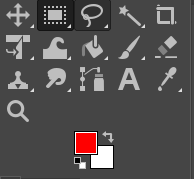

사각형을 그릴 영역을 선택하고 메뉴에서 "편집 >> 선택 영역 따라 그리기"를 선택한다.
선택 영역 따라 그리기 창에서 기본 설정 그대로 두고 "선" 버튼을 누르면 사각형이 그려진다.

마지막으로 저장하기 위해서 "파일 >> XXX.XXX 덮어쓰기(W)" 를 선택하여 기존 파일에 덮어쓰기를 한다.
참고로 다른 파일로 저장하려면 "다른 이름으로 저장" 을 선택하여 다른 파일로 저장하면 된다.

728x90
반응형
'공부' 카테고리의 다른 글
| 201226 Visual Studio Community 2019 설치 (0) | 2021.01.24 |
|---|---|
| 210123 티스토리 블로그 복사방지 일부 영역 복사허용 (0) | 2021.01.23 |
| 210123 윈도우 이미지 편집 프로그램 GIMP 설치 (0) | 2021.01.23 |
| 210117 티스토리 블로그 검색 메뉴 위치 변경 (1) | 2021.01.20 |
| 210101 티스토리 page 표시 위치 변경 (Square skin) (0) | 2021.01.01 |